

In dit onderwerp wordt beschreven hoe u verbruiksmaterialen in de inktkast vervangt.
Het dashboard geeft aan wanneer u het vervangen van een lege verbruiksmateriaaldoos moet voorbereiden (De vulniveaus van verbruiksartikelen afval). Bovendien gaan de LED's van dozen voor verbruiksmaterialen die bijna leeg zijn aan om aan te geven dat actie nodig is.

|
Een van de dozen voor verbruiksmaterialen (inkt, PML of ColorGrip) is leeg. Als u wilt weten welke verbruiksmateriaaldoos leeg is, drukt u op het symbool voor de lege container om het deelvenster [Voorraden] te openen. |
|||

|

|

|
De totale voorraad van een of meer verbruiksmaterialen is bijna op. |
|

|

|

|
||

|

|

|
De totale voorraad van een of meer verbruiksmaterialen is op. Er verschijnt een 'Actie vereist'-scherm waarin wordt aangegeven hoe u de lege verbruiksmateriaaldoos kunt vervangen. |
|

|

|

|
||
Zie Inkt, ColorGrip en onderhoudsvloeistoffen in de printer om te lezen hoe de printer inkt verwerkt.
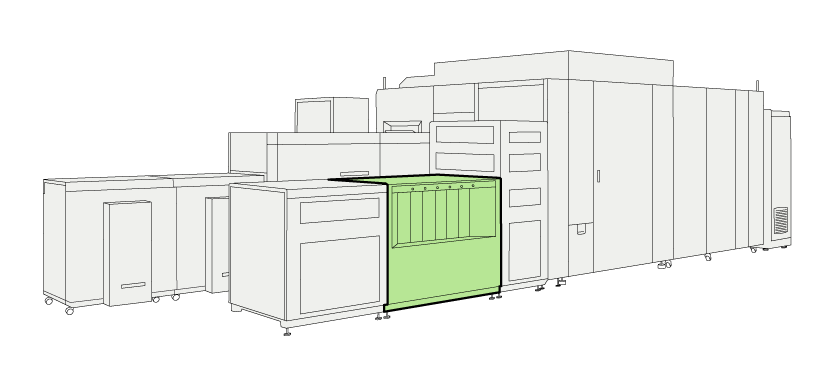 Locatie van de inktkast
Locatie van de inktkastDraag nitril handschoenen om uw handen schoon te houden wanneer u met inkt, ColorGrip, PML of SU70 werkt. Zie de gerelateerde veiligheidsinformatiebladen voor materialen voor meer informatie (Informatie over printeronderhoud).
Inkt, ColorGrip, procesonderhoudsvloeistof en/of SU70 bevat(ten) 1,2-Benzisothiazol-3(2H)-one. Vanuit het oogpunt van gezondheid en veiligheid op de werkplek wordt het niet aanbevolen dat mensen die gevoelig zijn voor chemicaliën (bijvoorbeeld mensen met astma) met inkt of chemicaliën werken.
Als u vloeistof morst, veegt u de druppels op met wegwerpdoekjes en deponeert u de gebruikte doekjes vervolgens in een afsluitbare afvalcontainer om ze te verwijderen.
Neem een volle verbruiksmateriaaldoos.
Houd een fles PML en wat schoonmaakdoekjes bij de hand om gemorst product op te ruimen.
De instructievideo voor deze onderhoudsactiviteit is beschikbaar, zie Een verbruiksmateriaaldoos in de inktkast vervangen.
|
Actie |
|||
|---|---|---|---|
|
1 |
Verwijder de bovenklep van de verbruiksmateriaaldoos. Het gereedschap voor bevestiging van de tuit zit in de plastic hoes, dus zorg ervoor dat u het niet weggooit met het plastic. |

|
|
|
2 |
Maak een handvat voor eenvoudiger gebruik.
|

|
|
|
3 |
Bereid de tuitopening voor.
|

|
|
|
4 |
Plaats de tuit.
|
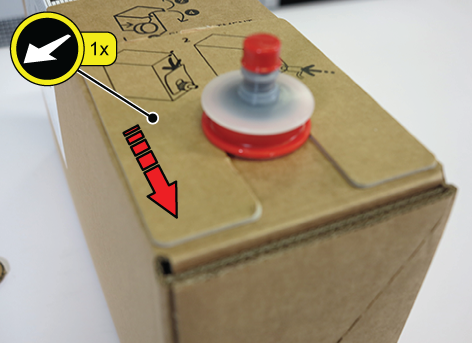
|
|
|
5 |
Plaats de volle verbruiksmateriaaldoos naast de inktkast. |
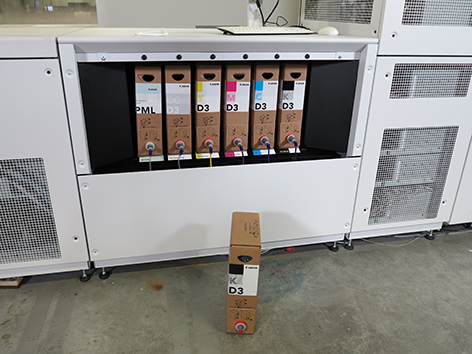
|
|
|
6 |
Maak de connector los van de lege verbruiksmateriaaldoos.
|

|
|
|
7 |
Verwijder de lege verbruiksmaterialendoos. |

|
|
|
8 |
Plaats de volle verbruiksmaterialendoos in de inktkast. |

|
|
|
9 |
Bevestig de connector.
|

|
|
|
10 |
Druk op de zwarte knop om te bevestigen dat u een volle container hebt geplaatst. De LED knippert ongeveer 10 seconden langzaam terwijl de RFID-tag van de verbruiksmaterialendoos wordt gelezen. Daarna gaat de LED uit. Wanneer de LED snel blijft knipperen, bevat het bedieningspaneel belangrijke informatie die u moet lezen. |

|
|
Als u een lege verbruiksmaterialendoos hebt, hebt u twee opties:
gooi de verbruiksmaterialendoos weg;
hergebruik de verbruiksmaterialendoos als afvaldoos.
De respectieve procedures worden hieronder beschreven.
De verbruiksmaterialendoos verwijderen
De instructievideo voor deze onderhoudsactiviteit is beschikbaar, zie Een lege inktdoos recyclen.
|
Actie |
|||
|---|---|---|---|
|
1 |
Verwijder het gereedschap voor bevestiging van de tuit. |

|
|
|
2 |
Duw de tuit terug in de doos om de inktzak te kunnen verwijderen. |
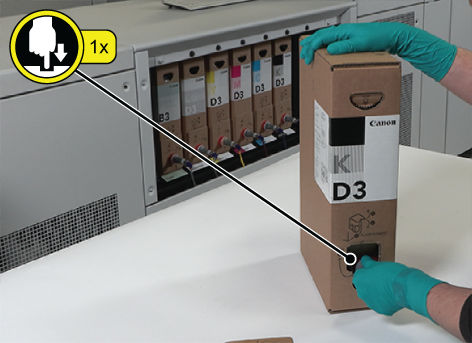
|
|
|
3 |
Open de bovenkant van de verbruiksmaterialendoos. |

|
|
|
4 |
Verwijder de lege inktzak. |

|
|
|
5 |
Verwijder de RFID-tag van de verbruiksmateriaaldoos.
Gooi de RFID-tag weg als elektronisch afval. |

|
|
|
6 |
Open de andere kant van de verbruiksmateriaaldoos. |

|
|
|
7 |
Maak de verbruiksmateriaaldoos plat, zodat u deze gemakkelijk kunt weggooien. |

|
|
|
8 |
Gooi de inktzak en de verbruiksmateriaaldoos weg volgens de plaatselijke richtlijnen en het beleid van afvalverwerkingsbedrijven. |
||
Hergebruiken als afvaldoos
|
Actie |
|||
|---|---|---|---|
|
1 |
Verwijder de RFID-tag van de verbruiksmateriaaldoos.
Het is belangrijk om de RFID-tag van de verbruiksmateriaaldoos te verwijderen om te voorkomen dat deze per ongeluk wordt hergebruikt als nieuw verbruiksmateriaal. |

|
|
|
2 |
Plaats een nieuwe sticker van de rol met afvaldoosstickers over de huidige sticker op de lege verbruiksmateriaaldoos. Er zijn twee soorten afvaldoosstickers: één voor CMYK-inktafval en één voor ColorGrip-afval.
|
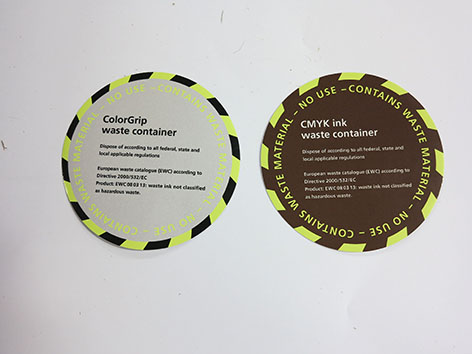 
|
|